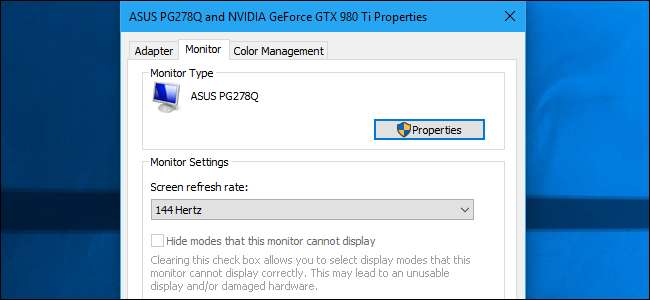
En opdateringsfrekvens er det antal gange, din skærm opdateres med nye billeder hvert sekund. For eksempel betyder en opdateringshastighed på 60 Hz, at skærmen opdateres 60 gange i sekundet. En højere opdateringshastighed resulterer i et glattere billede.
Hvorfor opdaterer satser?
Ændring af din opdateringshastighed var vigtigere på ældre CRT-skærme, hvor en lav opdateringshastighed faktisk ville resultere i, at skærmen synligt flimrede, når den blev opdateret. En højere opdateringshastighed eliminerede det visuelle flimmer .
På en moderne LCD-fladskærm kan du ikke se nogen flimring med en lavere opdateringshastighed. En højere opdateringshastighed resulterer dog i et meget glattere billede. Derfor reklamerer dyre skærme designet til spil for høje opdateringshastigheder som 144 Hz eller 240 Hz, hvilket er et stort skridt op fra den typiske pc-skærms 60 Hz opdateringshastighed. For os er forskellen mærkbar, selv når vi bevæger musen rundt på skærmen.
Den maksimale opdateringshastighed, du kan bruge, afhænger af din skærm. Generelt understøtter billigere skærme lavere opdateringshastigheder end dyrere skærme. Hvis du har flere skærme tilsluttet til din pc, har hver sin egen indstilling for opdateringshastighed.
Hvornår shoppe rundt efter en skærm , en højere opdateringshastighed er normalt bedre, men det er ikke altid den vigtigste ting at se efter. Der er andre vigtige overvejelser som responstid, farvenøjagtighed og skærmens synsvinkel. Men du vil altid bruge den højeste opdateringshastighed, som din skærm understøtter.
Generelt skal moderne pc'er automatisk vælge den bedste, højeste opdateringshastighed for hver skærm, du tilslutter. Men dette sker ikke altid automatisk, så det kan være nødvendigt at ændre opdateringshastigheden manuelt.
Sådan ændres din opdateringsfrekvens på Windows 10
For at ændre en skærms opdateringshastighed på Windows 10 skal du højreklikke på skrivebordet og derefter vælge kommandoen "Skærmindstillinger".
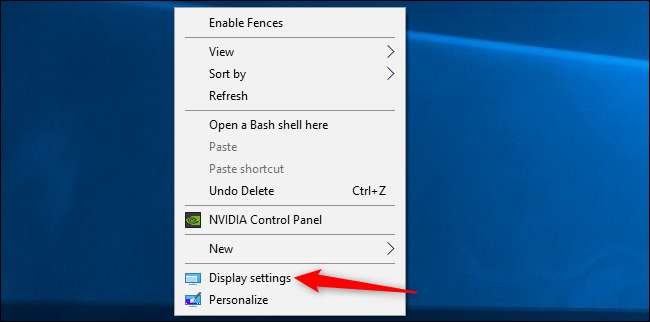
Rul lidt ned i højre rude, og klik derefter på linket "Avancerede skærmindstillinger" for at fortsætte.
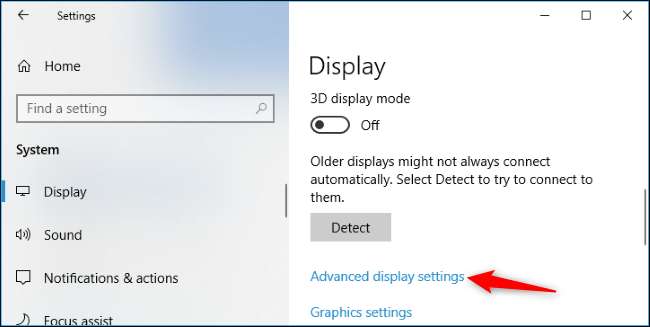
Klik på linket "Egenskaber for skærmadapter" under den skærm, du vil konfigurere her.

Klik på fanen "Monitor" i egenskabsvinduet, der vises, og vælg derefter den ønskede opdateringshastighed i feltet "Screen Refresh Rate". Klik på “OK” for at fortsætte. Din ændring vil straks træde i kraft.
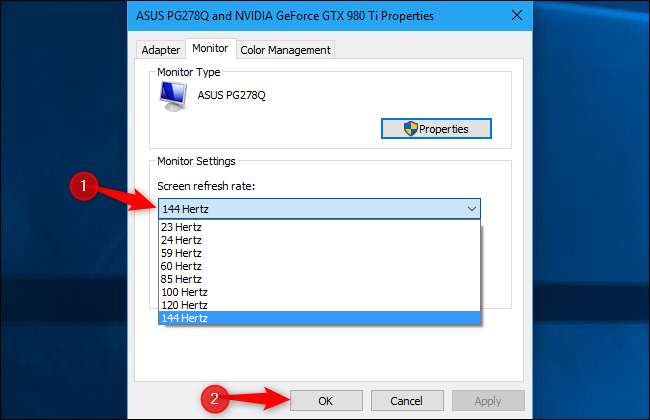
Sådan ændres din opdateringsfrekvens på Windows 7
For at ændre skærmens opdateringshastighed på Windows 7 skal du højreklikke på skrivebordet og derefter vælge kommandoen "Skærmopløsning".
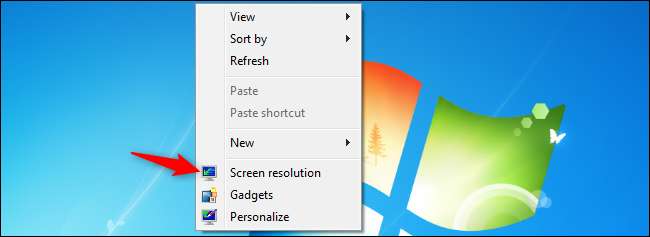
Hvis du har flere skærme tilsluttet din pc, skal du vælge den, du vil konfigurere her. Klik på linket "Avancerede indstillinger" for at ændre dets indstillinger.
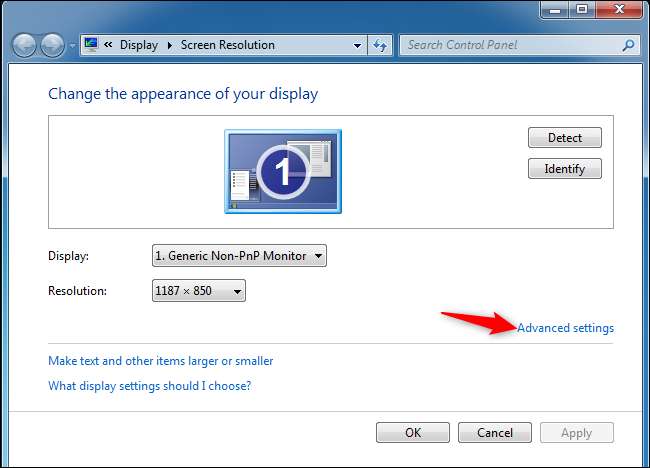
Klik på fanen "Monitor", og vælg derefter din ønskede opdateringshastighed i feltet "Screen Refresh Rate". Klik på “OK” for at gemme dine ændringer. Windows skifter straks til den nye opdateringshastighed.
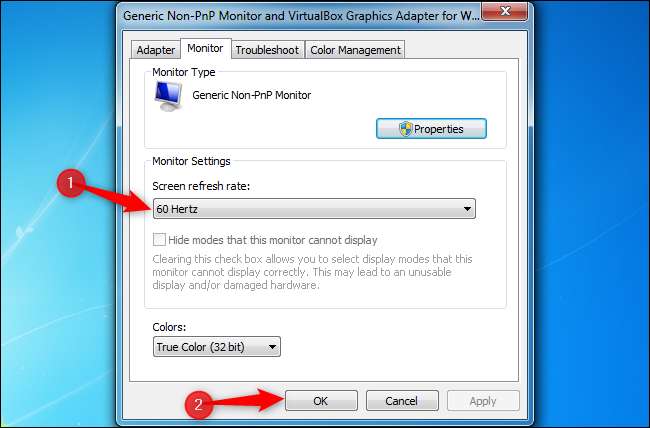
Hvad gør "Skjul tilstande, som denne skærm ikke kan vise"?
Du vil også se afkrydsningsfeltet "Skjul tilstande, som denne skærm ikke kan vise" under "Skærmopdateringshastighed". I mange tilfælde vil denne mulighed være nedtonet, og de muligheder, der præsenteres her, er de eneste, du kan vælge.
I nogle tilfælde er denne mulighed tilgængelig, og du kan fjerne markeringen i feltet "Skjul tilstande, som denne skærm ikke kan vise" for at se flere muligheder for skærmopdateringshastighed. Med andre ord, dette viser muligheder, som din skærm hævder, at den ikke understøtter.
Disse muligheder fungerer sandsynligvis ikke med din skærm, og du kan muligvis se en tom skærm eller en fejlmeddelelse, hvis du vælger dem. Windows advarer om, at dette endda kan skade din skærm. Vi anbefaler ikke at fikle med denne indstilling, medmindre du ved hvad du laver.
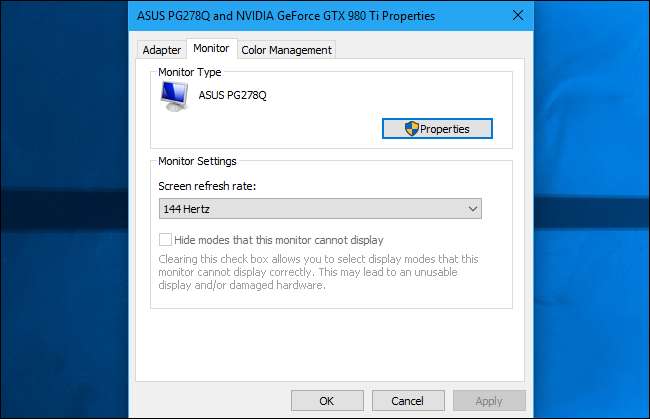
Hvis du ikke kan vælge en opdateringsfrekvens, ved du, at din skærm understøtter
Windows skal automatisk vise alle opdateringshastigheder, som din skærm understøtter. Hvis du ikke ser en opdateringshastighed, som dine skærmannoncører understøtter, som en mulighed i Windows, skal du muligvis foretage nogle fejlfinding.
For eksempel skal du muligvis opdater dine grafikdrivere for at aktivere højere opdateringshastigheder. Eller hvis du bruger et langsomt skærmkabel, der ikke har nok data til en skærm med høj opløsning ved en høj opdateringshastighed, skal du muligvis bruge et bedre kabel. Her er nogle flere tip til at få den opdateringsfrekvens, din skærm annoncerer for.
RELATEREDE: Sådan får du din 120Hz eller 144Hz skærm til at bruge dens annoncerede opdateringshastighed







